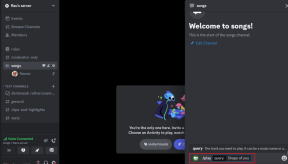5 måter å fikse GIF-er som ikke fungerer på Instagram
Miscellanea / / December 07, 2023
Instagram tilbyr flere måter å uttrykke følelsene dine for innlegg eller meldinger. Dette inkluderer likes, reaksjoner, muligheten til å dele media, og også sende GIF-er. Imidlertid er ikke alle så heldige å nyte alle disse funksjonene. Hvis GIF-er ikke fungerer på Instagram-kontoen din, er denne veiledningen for deg.

Før vi hopper inn i alle rettelsene du kan bruk GIF-er i Instagram-kommentarer og andre steder i appen, foreslår vi at du oppdaterer appen til den nyeste versjonen. Du kan se etter oppdateringer ved å åpne koblingen nedenfor på enheten din. Hvis du ser et oppdateringsalternativ, trykker du på Oppdater. Hvis ikke, hopp til følgende rettelser.
Oppdater Instagram for Android
Oppdater Instagram for iPhone
1. Deaktiver VPN
Noen funksjoner på Instagram kan være regionlåste, noe som kan være grunnen til at du ikke kan laste opp en GIF på Instagram. Deaktiver derfor VPN og sjekk igjen for å se om du kan bruke GIF-er på Instagram. Bare åpne VPN-appen på enheten din og trykk på Koble fra.

2. Bytt mellom profesjonell eller bedriftskonto
Noen ganger ruller Instagram ut nye funksjoner rettet mot en bestemt type konto. Dette betyr at du kanskje får noen funksjoner først i din personlige konto og noen i din profesjonelle eller bedriftskonto. Du kan bytte mellom virksomheten eller profesjonell konto eller personlig. Her er trinnene du må følge:
Merk: Hvis du har en privat konto, må du gjøre den om til en offentlig konto for å gjøre den til en profesjonell eller bedriftskonto.
Trinn 1: Åpne Instagram > trykk på profilbildet ditt > trykk på hamburgermenyen øverst til høyre og velg «Innstillinger og personvern».


Steg 2: Velg «Kontotype og verktøy». Dette kan variere avhengig av kontotypen din. For å gjøre ting enklere, velg det eneste alternativet nedenfor for fagseksjonen.
Trinn 3: Velg «Bytt til profesjonell konto.» Du kan også velge «Legg til ny profesjonell konto».


Trinn 4: Klikk fortsett gjennom de neste skjermbildene der funksjonene er beskrevet. Deretter velger du ønsket kontotype og trykker på Ferdig.
Tips: Du kan også aktivere «Vis på profil» slik at besøkende kan se det.


Trinn 6: Trykk på OK for å bekrefte. Etter det, velg mellom Creator eller Business og trykk på Neste. Vi velger Creator her.
Trinn 8: Til slutt trykker du på OK for å få alle endringene til å tre i kraft.


Du kan fortsette å tilpasse den profesjonelle eller bedriftskontoen eller gå ut av vinduet. Du kan følge de samme trinnene for å finne "Bytt kontotype" og velge "Bytt til personlig konto" eller "Bytt til bedriftskonto" for å endre kontotype senere. Alternativt kan du logge på en av dine alternative ID-er hvis du bruker noen.
3. Logg ut og logg inn
Noen ganger kan det hende at nye funksjoner bare vises i profilen din hvis du logger ut og inn igjen. Slik kan du logge ut av Instagram. Fremgangsmåten er stort sett de samme for både Android og iPhone.
Trinn 1: Åpne Instagram > trykk på profilbildet ditt nederst til høyre.
Steg 2: Velg hamburgermenyen øverst til høyre og velg "Innstillinger og personvern".


Trinn 3: Rull ned og trykk på «Logg ut [brukernavn].» Du kan velge om du vil lagre passordet eller ikke. Trykk deretter på Logg ut for å bekrefte.


Når du har logget ut, logger du på kontoen din igjen ved å trykke på logg inn ved siden av brukernavnet ditt. Hvis påloggingsinformasjonen ikke er lagret i Instagram, skriv inn brukernavnet, etterfulgt av passordet, og trykk deretter på logg inn.
Tips: Hvis du ikke husker passordet, sjekk veiledningen vår på hvordan finne Instagram-passordet ditt.
Du kan også logge på en annen enhet eller nettleser og sjekke om problemet fortsatt er der.
4. Avinstaller og installer Instagram på nytt
Det kan være noen filer som kan forhindre at GIF-er fungerer på Instagram. Dette kan løses ved å avinstallere Instagram. Du kan følge disse trinnene for å avinstaller appen på Android:
Trinn 1: Åpne Play Store, søk etter Instagram, og åpne appsiden.
Steg 2: Trykk på Avinstaller og trykk på Avinstaller igjen for å bekrefte.


Når det gjelder iPhone-brukere, følg guiden vår for å avinstaller Instagram på iPhone for å avinstallere Instagram. Når den er avinstallert, installer den på nytt ved å bruke koblingene nedenfor.
Oppdater Instagram for Android
Oppdater Instagram for iPhone
Hvis du fortsatt ikke kan se GIF-er på Instagram, er det beste alternativet å kontakte Instagram-støtte og be om hjelp. Du kan sjekke vår detaljerte guide til kontakt Instagram-støtte for flere detaljer.
Ha det gøy mens du bruker Instagram
GIF-er er en fin måte å uttrykke deg selv på. Vi håper denne veiledningen hjalp deg med å fikse problemet hvis GIF-er ikke fungerer på Instagram. Hvis ikke, kan du vente litt og se om en oppdatering løser problemet.
Sist oppdatert 1. desember 2023
Artikkelen ovenfor kan inneholde tilknyttede lenker som hjelper til med å støtte Guiding Tech. Det påvirker imidlertid ikke vår redaksjonelle integritet. Innholdet forblir objektivt og autentisk.

Skrevet av
Anoop er en tech nerd på hjertet med fokus på å utarbeide guider rundt Android- og Windows-enheter primært. Arbeidet hans har blitt omtalt i mange publikasjoner, inkludert iGeeksBlog, TechPP og 91mobiles. Når han ikke skriver, kan du finne ham på X (tidligere Twitter), hvor han deler de siste oppdateringene om teknologi, vitenskap og mer.